Hoe Raspberry Pi te overklokken
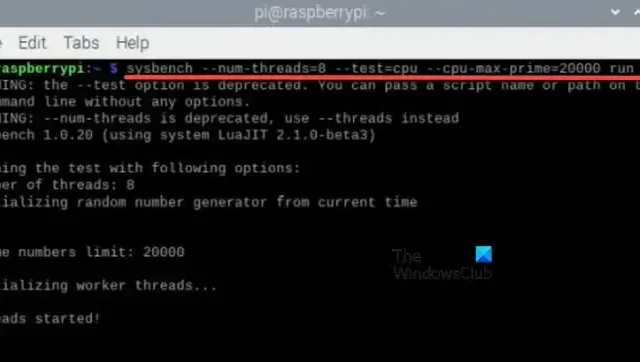
Zonder twijfel heeft Raspberry Pi 4 een capabele processor. Het heeft een Broadcom BCM2711-processor met vier Cortex-A72-kernen, die veel hoger kunnen klokken dan 1,5 GHz, die je uit de doos haalt. In dit bericht zullen we zien hoe je de Raspberry Pi veilig en gemakkelijk kunt overklokken .
Raspberry Pi overklokken 4
Raspberry Pi 4 is geklokt op 1,5 GHz en we zullen proberen dit in dit bericht naar 2 GHz te verplaatsen. Voordat je doorgaat met het overklokken van Raspberry Pi, is het van cruciaal belang om je apparaat koel te houden. Eerst moet u een koellichaam en een koeler aan uw apparaat toevoegen om te voorkomen dat het apparaat opwarmt. Omdat overklokken de fysica van je bord aanpast, kan het soms de temperatuur verhogen tot 158 Fahrenheit.
Een koeler en koellichaam zijn essentieel voor optimale prestaties van een overgeklokte Raspberry Pi 4. Zonder deze zal de CPU gaan vertragen bij stijgende temperaturen en bevriezingsproblemen veroorzaken, wat uiteindelijk tot slechtere prestaties leidt. Daarom wordt aanbevolen om een koeler en koellichaam aan te schaffen om dergelijke problemen te voorkomen en optimale prestaties te garanderen.
Overklok Raspberry Pi 4 met behulp van de onderstaande instructies
Volg de onderstaande stappen om Raspberry Pi 4 te overklokken met Raspberry OS.
- Open eerst op uw Raspberry Pi OS de Terminal-app en voer de volgende opdracht uit om alle pakketten bij te werken.
sudo apt update && sudo apt upgrade -y
- Voer nu sudo apt dist-upgrade uit om de nieuwste versie van de distro te installeren.
- We moeten de firmware bijwerken naar de nieuwste versie. Open de Terminal en voer de volgende opdracht uit. Als je de melding “rpi-update is al de nieuwste versie” krijgt, ben je klaar. Update anders de firmware en start de Pi opnieuw op.
sudo apt install rpi-update
- Nadat u uw apparaat opnieuw hebt opgestart, start u de Terminal opnieuw en voert u de volgende opdracht uit om toegang te krijgen tot het configuratiebestand .
sudo geany /boot/config.txt
- In het Geany-venster dat verschijnt nadat u de eerder genoemde opdracht hebt uitgevoerd, zoekt u op #arm_freq=800. Zet de Hashtag(#) op afstand en verander 800 in 2000, omdat we de snelheid naar 2GHz moeten klokken.
- Om de spanning te verhogen, voegt u de volgende regel toe vóór de arm_freq-reeks.
over_voltage=6

- Als u de kloksnelheid van de grafische processoreenheid wilt verhogen, voegt u de volgende regel toe.
gpu_freq=750
- Je kunt nu de onderstaande instructies volgen om te controleren of de CPU en GPU van je Raspberry Pi succesvol zijn overgeklokt:
- Start uw Raspberry Pi opnieuw op.
- Open twee exemplaren van Terminal.
- Voer in elk van de Terminal-vensters de volgende opdrachten uit:
watch -n 1 vcgencmd measure_clock arm //To monitor the CPU clock speed in real-time watch -n 1 vcgencmd measure_temp //To display the current temperature
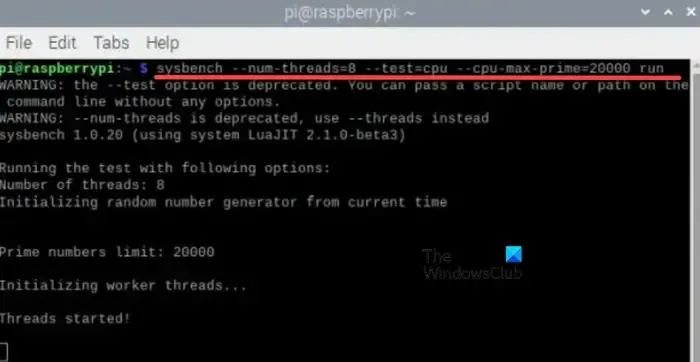
- Om te controleren of de Raspberry Pi 4 de vereiste kloksnelheid, 2 GHz, haalt, gebruiken we Sysbench. Voer de onderstaande opdracht uit om het hulpprogramma te installeren.
sudo apt install sysbench
- Voer nu het onderstaande commando uit om te controleren of de kloksnelheid van de Raspberry Pi 2000 bereikt. Dit zal ongeveer 10 seconden duren.
sysbench --num-threads=8 --test=cpu --cpu-max-prime=20000 run
Zo kun je Raspberry Pi overklokken. Als u het overklokken wilt uitschakelen, opent u het Config-bestand en voegt u # toe vóór de opdrachten die u hebt geschreven. Op deze manier worden de regels van commentaar voorzien en worden ze niet weergegeven wanneer het configuratiebestand wordt uitgevoerd.
Maak de wijzigingen in het configuratiebestand ongedaan als de Raspberry Pi na het overklokken niet opstart
Als de Raspberry Pi na het overklokken niet opstart, heb je een computer nodig om de aangebrachte wijzigingen ongedaan te maken.
Daarvoor moeten we het Raspberry Pi 4-configuratiebestand opnieuw configureren met behulp van een computer. Om te beginnen haalt u de SD-kaart uit het bord en plaatst u deze in uw pc. Zoek op uw pc de SD-kaart (deze wordt in Verkenner aangeduid als “boot”) en open deze. Nadat u de SD-kaart heeft geopend, zoekt u het bestand config.txt.
Open ten slotte het configuratiebestand met Kladblok en voeg een hashtag toe aan alle instanties die we eerder hebben gewijzigd. Zodra dat is gebeurd, sluit u uw kaart aan op een Raspberry Pi en laat u deze openen met de standaardkloksnelheid.
Kan Raspberry Pi worden overgeklokt?
Ja, Raspberry Pi kan worden overgeklokt met behulp van de eerder genoemde stappen. Het overklokken van uw Raspberry Pi kan echter de garantie ongeldig maken, de levensduur ervan verkorten of tot instabiliteit leiden. Daarom raden wij u aan uiterst voorzichtig te zijn bij het wijzigen van de kloksnelheid van het apparaat en voldoende koeling toe te voegen voordat u het apparaat aan extreme druk blootstelt.
Werkt Raspberry Pi met Windows 11?
Ja, je kunt Windows 11 gebruiken op je Raspberry Pi-apparaat. Wij raden u aan onze handleiding te lezen om Windows 11 op uw Raspberry Pi te installeren . Als je Raspberry Pi OS niet leuk vindt, kan Windows 11 een goed alternatief zijn.



Geef een reactie